Hoe te repareren Nintendo Switch maakt geen verbinding met wifi

Kun je je Nintendo Switch niet verbinden met wifi? Veel Nintendo Switch-games werken online, en als je geen online verbinding kunt maken, kun je die games niet spelen. Er zijn verschillende problemen met wifi-connectiviteit op de Nintendo Switch, zoals het systeem kan geen verbinding maken met een netwerk, geen toegang krijgen tot wifi-netwerken, of het systeem kan wifi-netwerken vinden, maar het jouwe wordt niet vermeld.
Dergelijke problemen zijn niet alleen bekend bij de Nintendo Switch, maar ook bij andere consoles. Er zijn verschillende redenen voor dergelijke problemen, zoals kleine fouten, netwerkstoringen, routerproblemen, zwak signaal en andere. Ongeacht de oorzaak van dit probleem, dit artikel zal u helpen het op te lossen.
Inhoud:
Hoe Nintendo Switch te repareren maakt geen verbinding met wifi
Hier gaan we kijken naar een aantal mogelijke oplossingen voor het probleem van de Nintendo Switch die geen Wi-Fi-verbinding tot stand kan brengen.
Start je Nintendo Switch opnieuw op
Het eerste en belangrijkste dat je moet proberen, is je Nintendo Switch opnieuw opstarten. Het probleem is hoogstwaarschijnlijk te wijten aan kleine bugs die kunnen worden opgelost door simpelweg de Nintendo Switch opnieuw op te starten. Volg de onderstaande stappen om het opnieuw op te starten:
- Houd de aan/uit-knop 3 seconden ingedrukt.
- Momenteel. selecteer Energiebeheer.
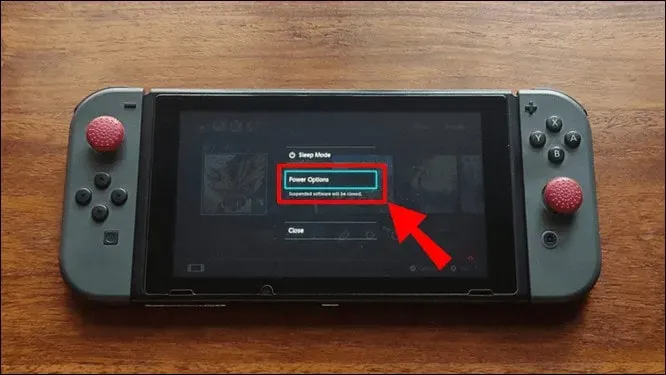
- Selecteer nu “Opnieuw opstarten” om uw apparaat opnieuw op te starten.
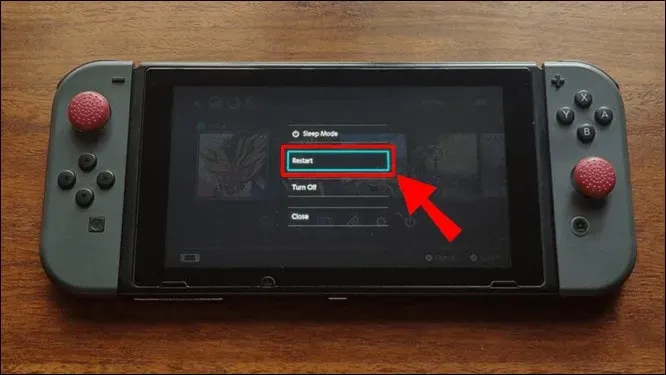
- Uw apparaat zal nu opnieuw opstarten; controleer of het verbinding maakt met wifi.
Zet je router uit en weer aan
Als het probleem wordt veroorzaakt door uw router, raden we u aan uw router uit en weer aan te zetten. Dit verhelpt de problemen veroorzaakt door de router en je kunt je console verbinden met wifi.
- Druk op de aan/uit-knop om de router uit te schakelen.
- Nadat u de router volledig hebt uitgeschakeld, haalt u de stekker uit het stopcontact.
- Wacht een minuut of twee en sluit het netsnoer dan weer aan op de stroombron.
- Zet nu de router aan.
- Nadat je je router hebt aangezet, probeer je je Nintendo Switch met je router te verbinden.
Schakel de vliegtuigmodus uit
Als je Nintendo Switch in de vliegtuigmodus staat, kun je ook wifi-problemen ervaren. Als je Nintendo Switch geen verbinding met wifi kan maken, zorg er dan voor dat de vliegtuigmodus is uitgeschakeld. Wanneer de vliegtuigmodus is ingeschakeld, worden alle draadloze verbindingen met uw apparaat gestopt en zult u waarschijnlijk verbindingsproblemen ondervinden. Volg deze stappen om de vliegtuigmodus uit te schakelen:
- Open je Nintendo Switch- instellingen.
- Selecteer hier een optie voor Vliegtuigmodus.
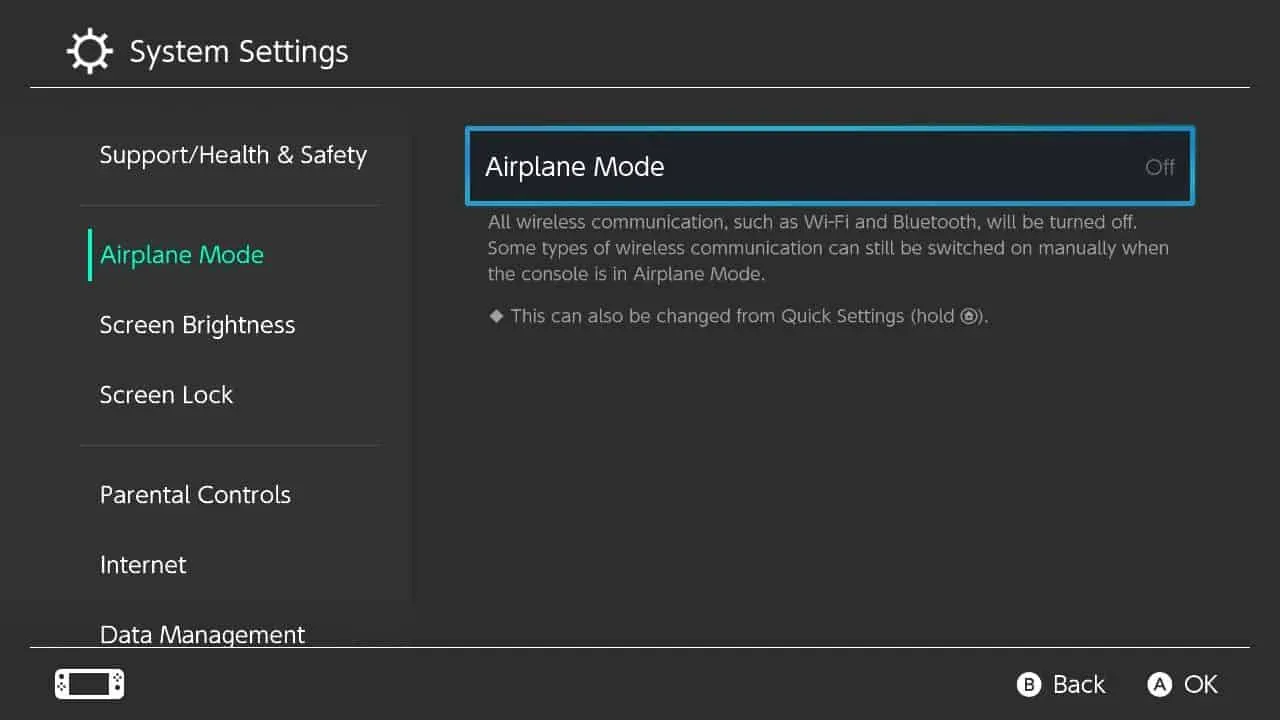
- Zorg ervoor dat het uit staat. Als het aan staat, zet het dan uit.
Test verbinding
Een andere stap voor het oplossen van problemen die we aanbevelen, is het testen van de verbinding. Volg hiervoor de onderstaande stappen:
- Open Instellingen op de Nintendo Switch.
- Selecteer Internet in de linkerzijbalk .
- Selecteer nu in het rechterdeelvenster Test Connection .
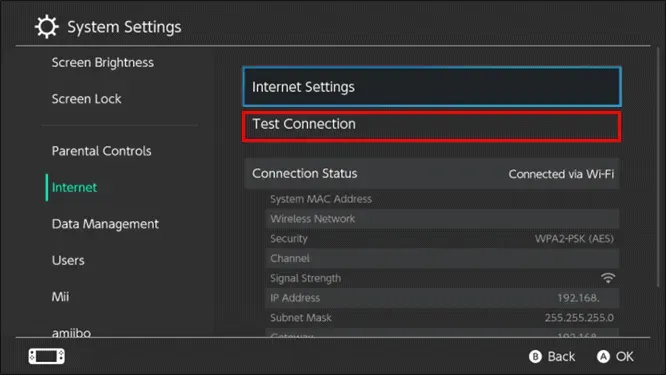
- Dit zal je verbinding testen en controleren of alles in orde is of niet.
Controleer je Nintendo Network-status
Soms ligt het probleem aan de kant van Nintendo. Vanwege onderhoud is de server mogelijk niet beschikbaar en kun je problemen ondervinden bij het verbinden met je Nintendo Switch. Je kunt de Nintendo Network-statuspagina bekijken om meer te weten te komen over de server. U krijgt informatie over de server en of deze goed werkt of niet.
Als de server in onderhoud is, raden we u aan even te wachten. Het Nintendo-team zal enige tijd nodig hebben om de server te repareren. Zodra de server is gerepareerd en weer actief is, kunt u verbinding maken met uw Wi-Fi-netwerk.
Update de Nintendo Switch
Welnu, het is onmogelijk om updates naar uw apparaat te downloaden als het geen verbinding met het netwerk kan maken. Als er echter eerder updates zijn gedownload naar de Nintendo Switch maar niet zijn geïnstalleerd, kun je proberen ze te installeren en kijken of je het probleem ondervindt. Hiervoor volgen de stappen:
- Open je Nintendo Switch- instellingen.
- Selecteer hier in de linkerzijbalk Systeem en selecteer vervolgens aan de rechterkant Systeemupdate.
- Als er een update naar uw apparaat is gedownload, installeert u deze.
- Controleer daarna of het probleem is verholpen of niet.
Internetinstellingen wijzigen
Probeer uw internetinstellingen te wijzigen en controleer vervolgens of u verbinding kunt maken met wifi. Volg hiervoor de onderstaande stappen:
- Ga op de console naar Instellingen.
- Selecteer Internetinstellingen op het tabblad Internet .
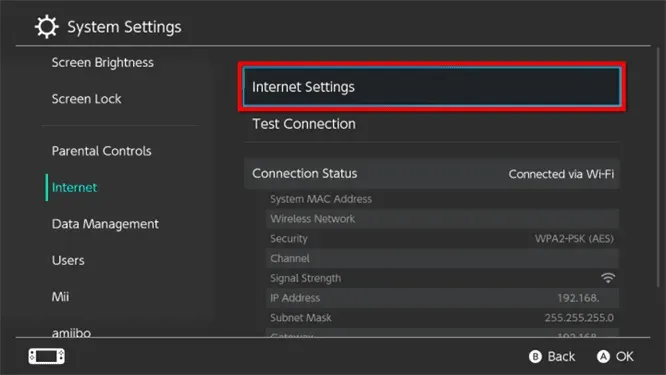
- Selecteer nu het netwerk waarmee u verbinding probeert te maken en selecteer vervolgens de optie Instellingen wijzigen .
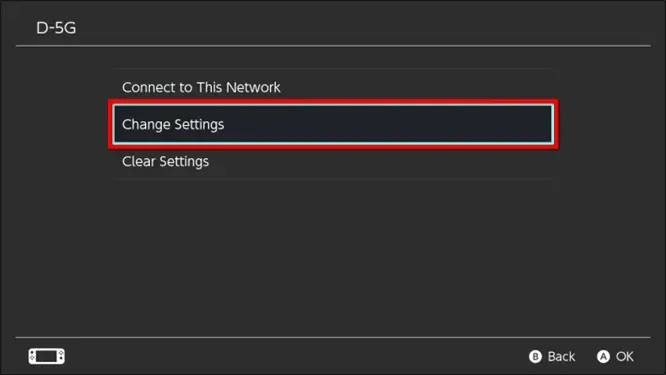
- Selecteer nu Beveiliging en kies een ander protocol dan Geen.
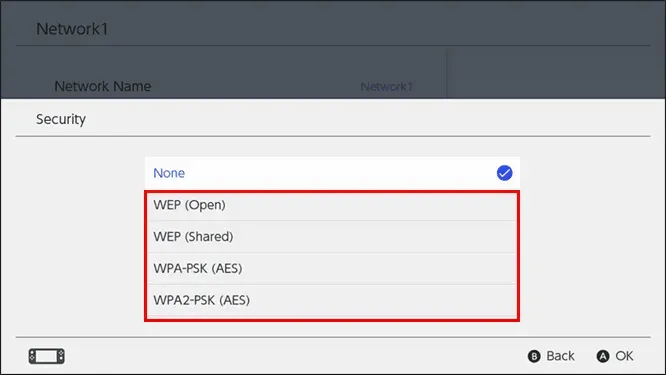
- Voer uw wachtwoord in en selecteer Opslaan om uw instellingen op te slaan.
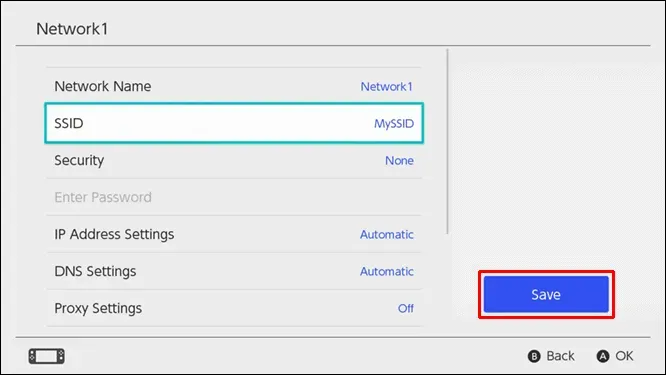
DNS wijzigen
Als het wijzigen van je internetinstellingen niet werkt, verander dan je DNS en verbind je Nintendo Switch met wifi. Hiervoor volgen de stappen:
- Open je console- instellingen.
- Selecteer hier het tabblad Internet in de linkerzijbalk en selecteer vervolgens aan de rechterkant Internetinstellingen.
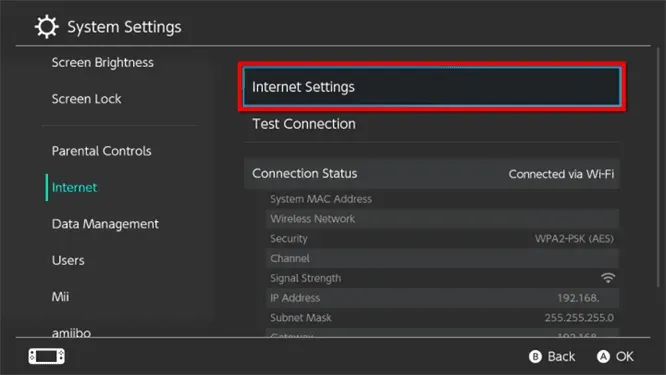
- Selecteer het netwerk waarmee u bent verbonden en klik op Instellingen wijzigen.
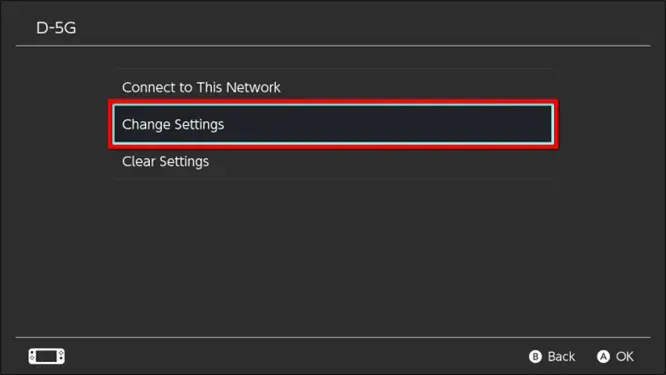
- Selecteer hier “DNS-instellingen” en selecteer vervolgens “Handmatig” .
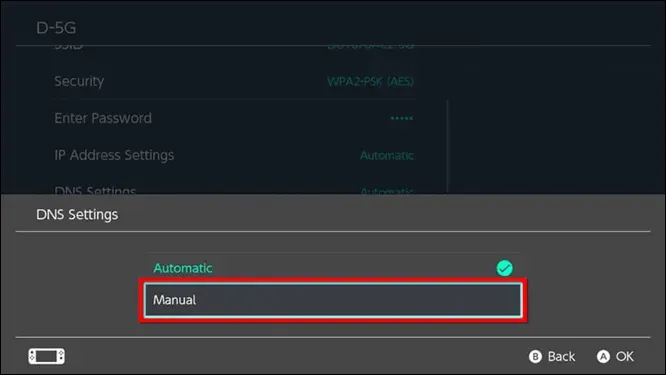
- Stel primaire DNS in als 1.1.1.1 of 8.8.8.8 en stel secundaire DNS in als 1.0.0.1 of 8.8.8.4
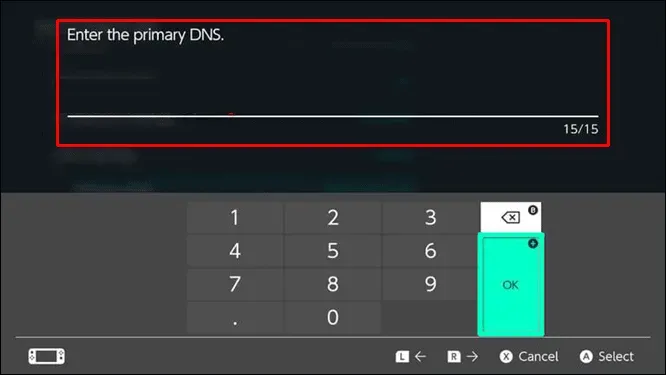
- Selecteer Opslaan om de DNS op te slaan.
- Controleer of u verbinding kunt maken met wifi of niet.
Conclusie
Netwerkverbindingsproblemen komen vrij vaak voor, wat vervelend kan zijn. Als je Nintendo Switch geen verbinding met wifi maakt, helpt dit artikel je om het probleem op te lossen. We hopen dat de stappen voor probleemoplossing die in dit artikel worden genoemd, het probleem dat u ondervindt, zullen oplossen.
Geef een reactie